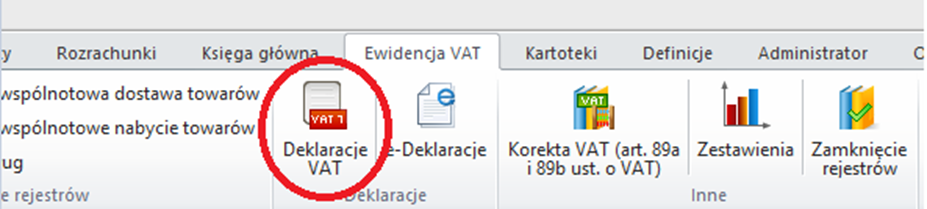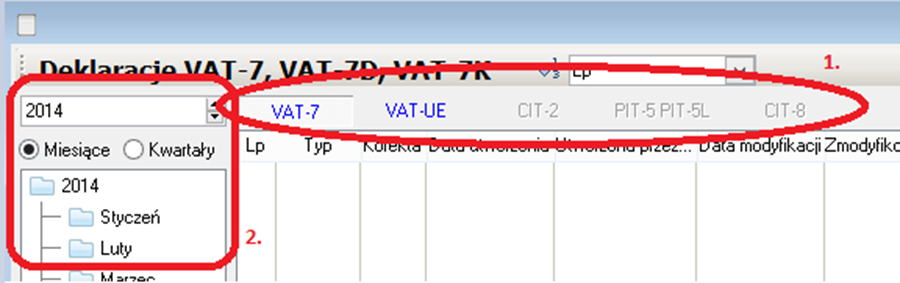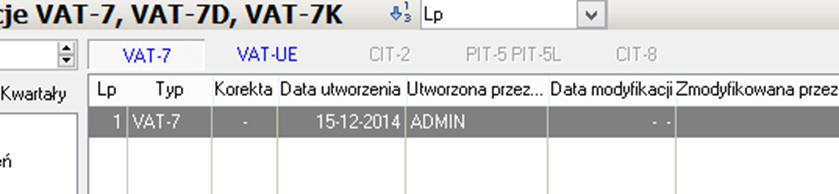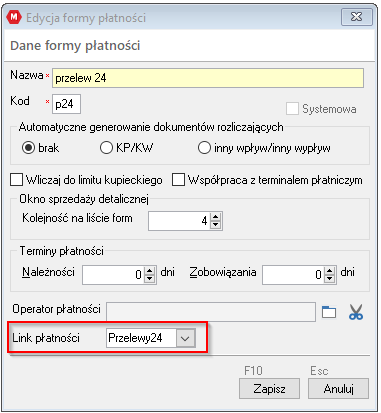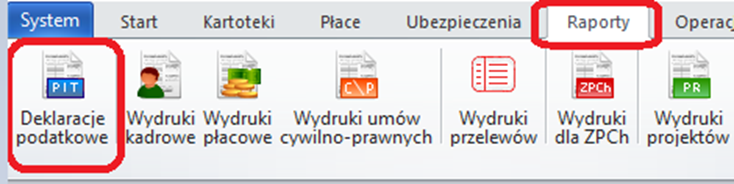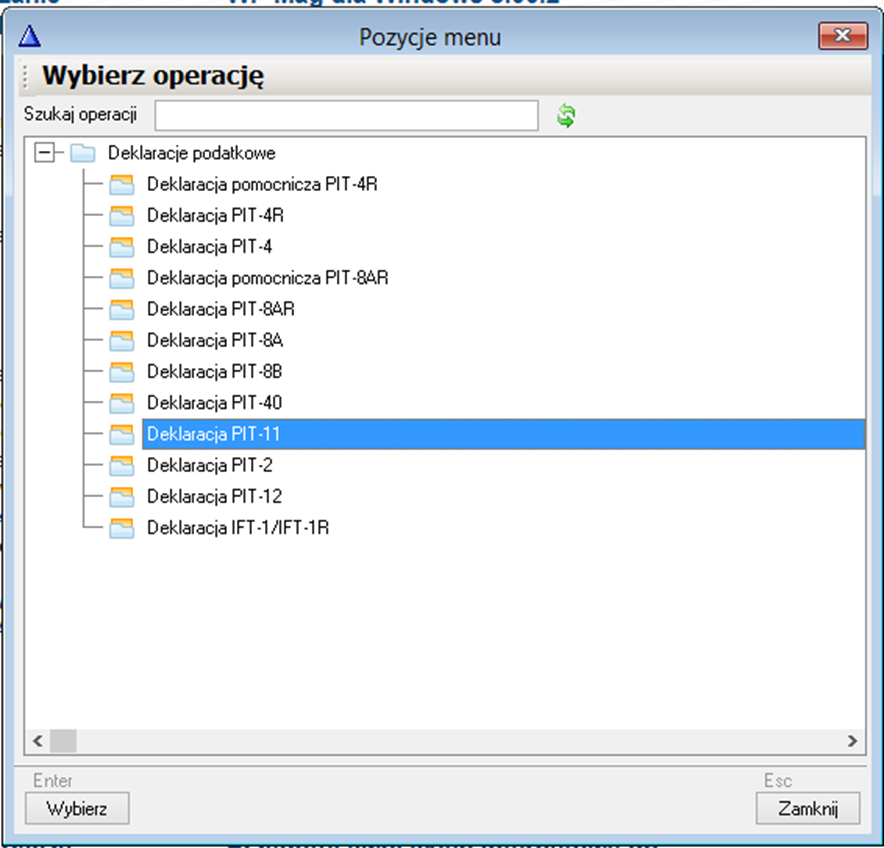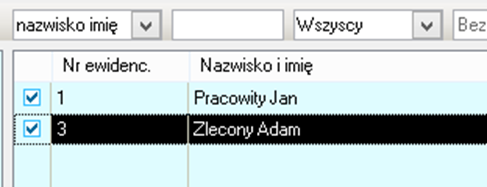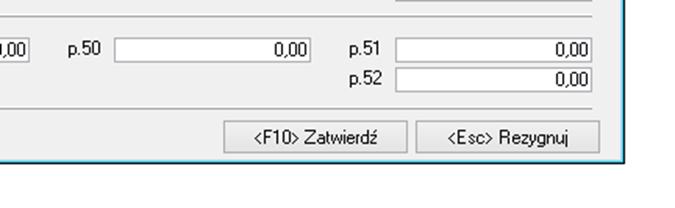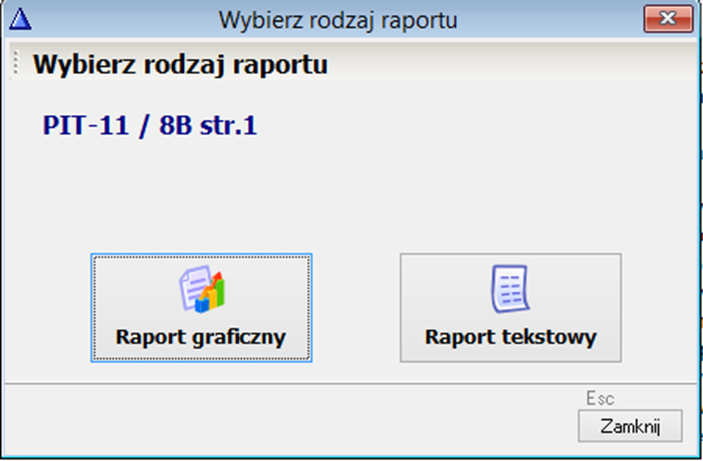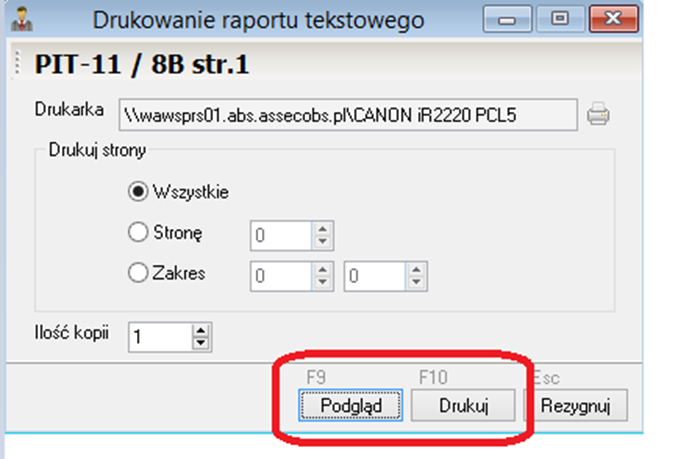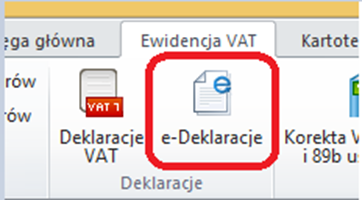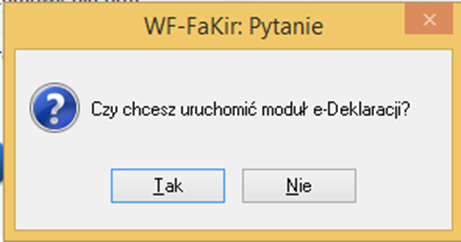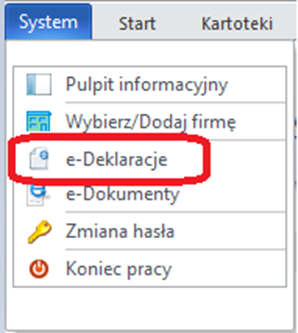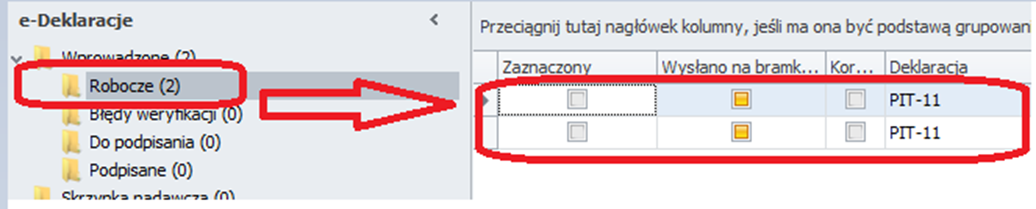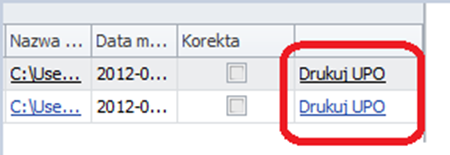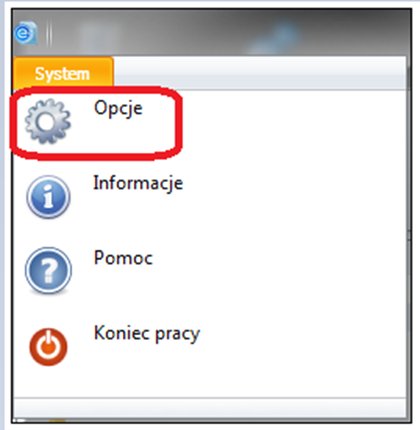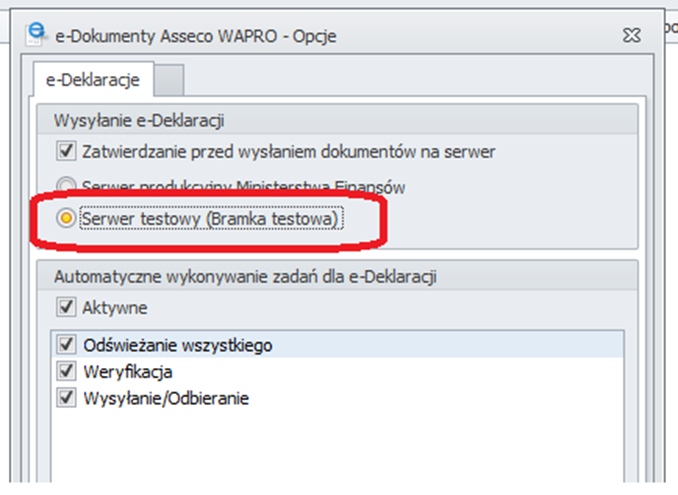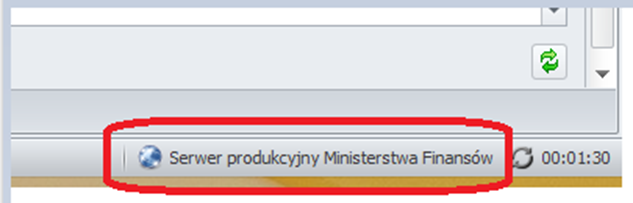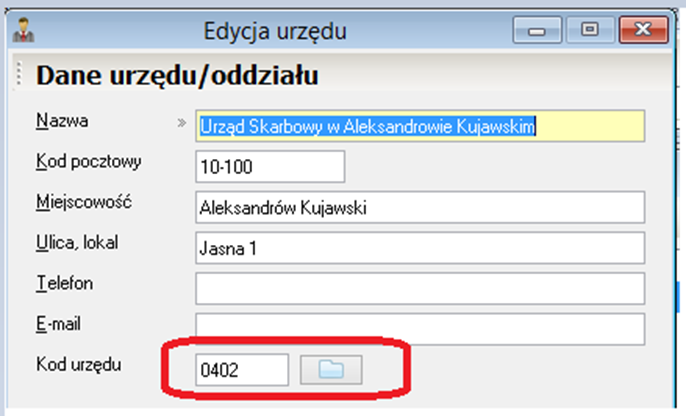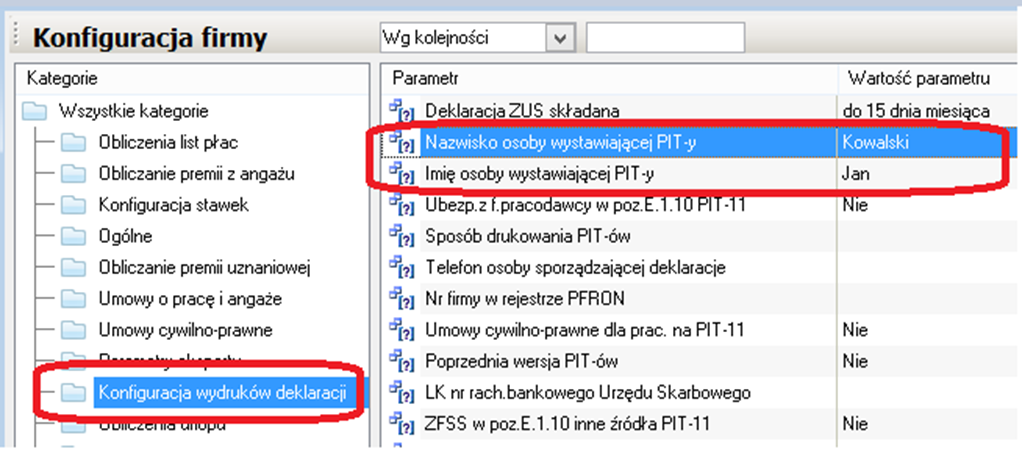Czego potrzebujesz, aby wysyłać deklaracje podatkowe w formie elektronicznej?
Utworzenie deklaracji w programie WAPRO Fakir i przesłanie jej do modułu e-Deklaracje.
Utworzenie deklaracji w programie WAPRO Gang i przesłanie jej do modułu e-Deklaracje.
Obsługa modułu e-Deklaracje
Dodatkowe informacje przydatne w procesie wysyłki e-deklaracji.
Dodatkowo jeśli dokument wysyłany jest mailem to treść wiadomości zawiera taki link.
Funkcja dostępna jest od wariantu Start i działa jako usługa subskrypcyjna.
1.
Czego potrzebujesz, aby wysłać deklaracje podatkowe w formie elektronicznej?
Obowiązujące od 1 stycznia 2015 roku przepisy podatkowe nakładają na znaczną część płatników podatku obowiązek składania do urzędów skarbowych deklaracji podatkowych wyłącznie za pomocą środków komunikacji elektronicznej, na zasadach określonych w przepisach ustawy – Ordynacja podatkowa. Oznacza to obowiązek ich przesyłania w formie dokumentu elektronicznego opatrzonego bezpiecznym podpisem elektronicznym weryfikowanym za pomocą ważnego kwalifikowanego certyfikatu w rozumieniu ustawy o podpisie elektronicznym.
Zarówno program WAPRO Fakir (do prowadzenia pełnej księgowości) jak i program WAPRO Gang (do prowadzenia kadr i płac) są przygotowane na tę okoliczność. Aby wysyłka deklaracji podatkowych w formie elektronicznej była możliwa niezbędne jest posiadanie:
- Programu WAPRO Fakir / WAPRO Gang.
- Bezpiecznego podpisu elektronicznego weryfikowanego za pomocą ważnego kwalifikowanego certyfikatu, który powinien być zainstalowany na stanowisku komputerowym, z którego będą wysyłane deklaracje podatkowe w formie elektronicznej.
- Należy dopełnić stosownych formalności w organach administracji publicznej.
Zalecamy posługiwanie się zawsze aktualnymi wersjami oprogramowania WAPRO Fakir i WAPRO Gang, aby mieć pewność, że tworzone w tychże programach deklaracje mają wzór zgodny z aktualnie obowiązującymi przepisami.
Deklaracje podatkowe utworzone w programie WAPRO Fakir oraz WAPRO Gang mogą być wysłane w sposób elektroniczny na serwery administracji publicznej za pomocą modułu e-Deklaracji. Moduł e-Deklaracje jest instalowany standardowo wraz z programami WAPRO Fakir oraz WAPRO Gang, a to oznacza, że nie muszą Państwo podejmować żadnych dodatkowych kroków w celu jego pozyskania.
Najogólniej proces wysyłki deklaracji podatkowych w formie elektronicznej można streścić w następujący sposób:
- Utwórz deklarację podatkową w programie WAPRO Fakir lub WAPRO Gang i prześlij ją do modułu e-Deklaracje.
- Uruchom moduł e-Deklaracje.
- W module e-Deklaracje: zweryfikuj, podpisz bezpiecznym podpisem elektronicznym oraz wyślij deklarację.
- W module e-Deklaracje: pobierz i wydrukuj Urzędowe potwierdzenie odbioru.
Powyższe kroki szczegółowo omówiono w dalszej części niniejszego skryptu.
2.
Utworzenie deklaracji w programie WAPRO Fakir i przesłanie jej do modułu e-Deklaracje.
1. Przed przystąpieniem do wysłania deklaracji podatkowej w formie elektronicznej należy ją stworzyć. W tym celu należy w programie WAPRO Fakir: 1. Przejść na zakładkę EWIDENCJA VAT, a następnie wcisnąć przycisk DEKLARACJE VAT:
2. W oknie, które się wyświetliło należy wybrać rodzaj tworzonej deklaracji (1), np. VAT-7 oraz okres, za który będzie utworzona (2):
3. Na samym dole okna wcisnąć przycisk DODAJ, w celu dodania nowej deklaracji podatkowej.
4. W wyświetlonym okienku upewniamy się co do prawidłowości rodzaju deklaracji oraz jej okresu i, jeśli wszystko się zgadza, wciskamy przycisk ZATWIERDŹ:
5. W wyświetlonym oknie wciskamy przycisk OBLICZ, ODŚWIEŻ, następnie weryfikujemy wartości wyliczone przez program i, jeśli są one zgodne, wciskamy przycisk ZAPISZ.
6. Na liście pojawi się utworzona przez nas deklaracja:
7. Mając stworzoną deklarację podatkową w programie WAPRO Fakir możemy ją przesłać do modułu e-Deklaracje w celu jej dalszego procesowania. Aby to uczynić wciskamy przycisk e-Deklaracja:
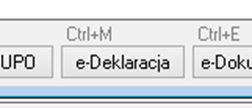
8. W kolejnym oknie możemy ujrzeć:
9. Nazwę e-deklaracji, którą przyjmie ona w bazie danych programu, oraz elektroniczny kod urzędu skarbowego (nie jest to kod pocztowy!). Będziemy mogli również podjąć decyzję, czy wraz z deklaracją podatkową winny się wyeksportować również jej załączniki.
10. Po kliknięciu przycisku WYKONAJ, uprzednio stworzona deklaracja podatkowa zostanie przesłana elektronicznie do modułu e-Deklaracje, w którym będzie mogła być dalej procesowana.
3.
Utworzenie deklaracji w programie WAPRO Gang i przesłanie jej do modułu e-Deklaracje.
Przed przystąpieniem do wysłania deklaracji podatkowej w formie elektronicznej należy ją stworzyć. W tym celu należy w programie WAPRO Gang: 1. Przejść na zakładkę RAPORTY i wcisnąć przycisk DEKLRACJE PODATKOWE:
2. Dwukrotnie klikamy w deklarację, którą chcemy utworzyć i przekształcić w deklarację w formie elektronicznej, niech to będzie w tym przypadku na przykład deklaracja PIT-11:
3. W wyświetlonym oknie zaznaczamy opcję UTWÓRZ DEKLARACJĘ ELEKTRONICZNĄ oraz sprawdzamy poprawność pozostałych danych (deklaracja za rok, korekta itp.):
4. Zaznaczamy jednego lub większą liczbę pracowników, dla których chcemy wystawić deklarację:
oraz klikamy przycisk WYBIERZ.
5. W kolejnym oknie weryfikujemy poprawność wyliczonych kwot i zatwierdzamy przyciskiem ZATWIERDŹ:
6. Wybieramy rodzaj wydruku GRAFICZNY (bardziej estetyczny) lub TEKSTOWY (oszczędniejszy):
7. Kierujemy wydruk do drukarki (jeśli potrzebujemy papierowej wersji wydruku deklaracji) lub na podgląd:
W wyniku podjętych wyżej działań utworzona zostanie deklaracja podatkowa w formie elektronicznej oraz zostanie ona przesłana do modułu e-Deklaracje, w którym będziemy ją mogli dalej procesować.
4.
Obsługa modułu e-Deklaracje.
Jeżeli deklaracje podatkowe zostały utworzone, przeliczone i przesłane do modułu e-Deklaracje (o czym mowa była w poprzednich rozdziałach), wówczas możemy uruchomić moduł e-Deklaracje w celu ich dalszego procesowania. Proces ten składa się z następujących elementów:
- Uruchomienie modułu e-Deklaracji, podczas którego automatycznie wyświetlą się utworzone uprzednio deklaracje.
- Weryfikacja deklaracji podatkowych.
- Podpisanie deklaracji bezpiecznym podpisem elektronicznym.
- Wysłanie deklaracji na serwery administracji publicznej.
- Pobranie i wydruk Urzędowego Potwierdzenia Odbioru.
Prześledźmy powyższe czynności po kolei:
- Uruchomienie modułu e-deklaracji:
1. W celu uruchomienia modułu e-Deklaracji w programie WAPRO Fakir należy na zakładce EWIDENCJA VAT wcisnąć przycisk e-Deklaracje:
Na pytanie wyświetlone w kolejnym oknie odpowiadamy TAK:
2. W celu uruchomienia modułu e-Deklaracje w programie WAPRO Gang należy na zakładce SYSTEM wcisnąć przycisk e-Deklaracje:
- Weryfikacja deklaracji podatkowych.
Po uruchomieniu modułu e-Deklaracje na ekranie pojawi się główne okno modułu. Powinniśmy w tymże oknie dostrzec uprzednio utworzone przez nas w programie WAPRO Fakir lub WAPRO Gang deklaracje:
W celu weryfikacji poprawności wszystkich deklaracji należy wcisnąć przycisk WERYFIKUJ WSZYSTKIE:
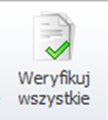
W celu weryfikacji tylko niektórych deklaracji należy zaznaczyć deklaracje oraz wcisnąć przycisk WERYFIKUJ ZAZNACZONE:
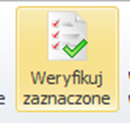
Po wciśnięciu powyższego przycisku deklaracje powinny zostać przeniesione do folderu:
- „Do podpisania” – jeśli weryfikacja przebiegła pomyślnie.
- „Błędy weryfikacji” – jeśli weryfikacja wykryła błędy. W tym przypadku należy wrócić do programu WAPRO Fakir lub WAPRO Gang i poprawić ewentualne błędy na deklaracji.
- Podpisanie deklaracji bezpiecznym podpisem elektronicznym.
Jeśli deklaracje zostały zweryfikowane pomyślnie, zostały one przeniesione do folderu „Do podpisania”. Teraz należy: - podświetlić zakładkę „Do podpisania” z lewej strony okna - zaznaczyć deklaracje, które chcemy podpisać bezpiecznym podpisem elektronicznym - wcisnąć przycisk PODPISZ I WYŚLIJ ZAZNACZONE:
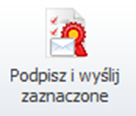
Na ekranie monitora pojawi się okno, w którym będziemy mogli wybrać właściwy bezpieczny podpis elektroniczny oraz wpisać hasło tego podpisu. Po zatwierdzeniu, deklaracje zostaną przeniesione do folderu Poprawne:
Jeśli wysyłka przebiegła prawidłowo, będziemy mogli pobrać i wydrukować Urzędowe Potwierdzenie Odbioru deklaracji, poprzez kliknięcie w link DRUKUJ UPO:
Uwaga!
Tylko wydrukowanie poprawnego UPO jest dla użytkownika gwarancją tego, że deklaracja podatkowa faktycznie dotarła na serwer administracji publicznej i została przetworzona.
5.
Dodatkowe informacje przydatne w procesie wysyłki e-deklaracji.
- Serwer testowy a serwer produkcyjny
Ministerstwo finansów umożliwia wysyłkę deklaracji podatkowych w trybie testowym. Dzięki temu niedoświadczony użytkowników, zanim dokona ostatecznego przesłania swoich deklaracji, może bez żadnych konsekwencji przećwiczyć cały proces tworzenia, weryfikacji, podpisu i wysyłki deklaracji podatkowych. Aby wysłać deklarację w trybie testowym należy przed jej wysyłką zmienić parametr pracy modułu e-Deklaracje.
W tym celu należy:
1. Uruchomić moduł e-Deklaracje.
2. Na zakład SYSTEM wybrać przycisk OPCJE:
3. W wyświetlonym oknie zaznaczyć opcję SERWER TESTOWY:
4. Zapisać. Po przeprowadzeniu testów i zakończeniu nauki obsługi modułu e-Deklaracje należy powrócić na zakładkę SYSTEM -> OPCJE i zmienić ustawienie tryby wysyłki deklaracji na SERWER PRODUKCYJNY MINISTERSTWA FINANSÓW.
Uwaga!: Zaleca się, aby każdorazowo przed wysłaniem deklaracji upewnić się, czy w opcjach ustawiony jest serwer testowy czy produkcyjny, ponieważ wysłanie deklaracji na serwer testowy (w trybie testowym) jest równoznaczne z niewysłaniem tej deklaracji w ogóle!
Tryb pracy programu można zaobserwować nie tylko w opcjach programu, ale również w prawym dolnym rogu okna aplikacji:
- Właściwe uzupełnienie danych urzędu skarbowego.
W czasie uzupełniania danych urzędu skarbowego firmy lub pracownika, należy zwrócić uwagę nie tylko na takie dane jak np. adres urzędu skarbowego, ale przede wszystkim na tzw. KOD URZĘDU. Nie chodzi tutaj o kod pocztowy, ale o elektroniczny identyfikator urzędu, który jest niezbędny, aby deklaracja podatkowa była we właściwy sposób przetworzona na serwerach administracji publicznej. Kodu tego nie należy wpisywać ręcznie, lecz wybrać z dostępnej listy:
UWAGA!: Powyższy kod nie powinien być wpisywany ręcznie, ale wybrany z listy. Lista wyświetli się po kliknięciu błękitnej „teczki”, która znajduje się po prawej stronie rubryki:
- Sprawdzenie statusu deklaracji.
Czasami się zdarza, że po wysłaniu deklaracji podatkowej przez długi czas nie mamy informacji zwrotnej, czy została ona poprawnie przetworzona przez serwery administracji publicznej. Istnieje jednak możliwość sprawdzenia statusu deklaracji bezpośrednio na stronie internetowej Ministerstwa Finansów.
- Osoba upoważniona do podpisu deklaracji.
Dane osoby upoważnionej do podpisu deklaracji, które będą wyświetlać się np. w tej rubryce:
Wpisujemy:
1. W programie WAPRO Fakir: „ręcznie” do stosownej rubryki, bezpośrednio na deklaracji podatkowej.
2. W programie WAPRO Gang:
- przechodzimy na zakładkę KONFIGURACJA
- wciskamy przycisk USTAWIENIA I PARAMETRY FIRMY
- wpisujemy imię i nazwisko w stosowne rubryki: